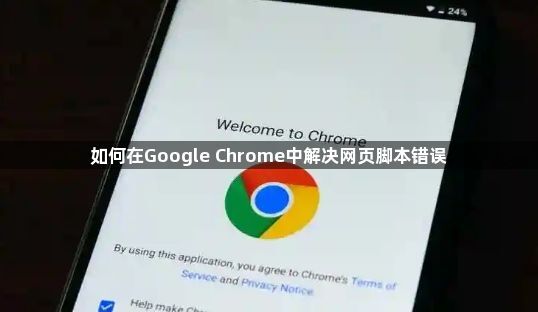
刷新页面
有时网页脚本错误可能是由于临时的网络问题或页面加载不完全导致的。可以尝试按下F5键或者点击浏览器地址栏旁边的刷新按钮,重新加载网页,看是否能解决问题。
清除缓存和Cookie
过多的缓存和Cookie可能会干扰网页的正常加载和运行。点击Chrome浏览器右上角的菜单按钮,选择“更多工具”>“清除浏览数据”。在弹出的对话框中,选择要清除的内容,如缓存、Cookie等,然后点击“清除数据”按钮。清除完毕后,重新打开网页,查看脚本错误是否仍然存在。
禁用不必要的扩展程序
某些浏览器扩展程序可能会与网页脚本发生冲突,导致脚本错误。点击Chrome浏览器右上角的菜单按钮,选择“更多工具”>“扩展程序”。在扩展程序页面中,逐一禁用已安装的扩展程序,然后刷新网页,观察脚本错误是否消失。如果禁用某个扩展程序后问题得到解决,可以考虑卸载该扩展程序或寻找其替代品。
更新Chrome浏览器
旧版本的浏览器可能存在一些已知的问题或漏洞,这些问题可能导致网页脚本错误。点击Chrome浏览器右上角的菜单按钮,选择“帮助”>“关于 Google Chrome”。如果有可用的更新,浏览器会自动开始下载并安装更新。安装完成后,重启浏览器,再次尝试访问网页。
检查JavaScript设置
网页脚本通常基于JavaScript编写,如果JavaScript被禁用,可能会导致脚本错误。点击Chrome浏览器右上角的菜单按钮,选择“设置”>“高级”>“隐私和安全”>“网站设置”>“JavaScript”。确保JavaScript设置为“允许”,然后刷新网页。
以隐身模式打开网页
有时浏览器的常规模式下可能存在一些问题,可以尝试以隐身模式打开网页,看是否会出现脚本错误。点击Chrome浏览器右上角的菜单按钮,选择“新建隐身窗口”,然后在新窗口中输入网页地址,查看网页是否能正常加载。
联系网站管理员
如果以上方法都无法解决问题,可能是网站本身存在故障或代码错误。可以尝试联系网站的管理员或技术支持人员,向他们报告问题,并提供详细的错误信息,以便他们能够尽快修复问题。
